レベル調整マクロ
-
レベル調整ツール– ダイナミクス機能についてのハンズオンビデオ:_特に_フェードツールとレベル調整マクロについて。Melodyne 5 studioの場合。別エディションでは異なることがあります。日本語字幕。
レベル調整マクロは、ひとつのトラック上の音の間のボリュームの過剰な差を縮めたり除去したりします。ボリュームの小さな音を大きくしたり、大きな音を小さくしたり、極端なケースでは音の差を完全になくすこともできます。
レベル調整マクロを開く、設定する
まず、編集したいノートを選択します。ノートを選択しないでマクロを実行すると、マクロはすべてのノートに適用されます。
ここで、[編集]メニューから、またはノートエディター上のアイコン(画像)をクリックしてレベル調整マクロを開きます。
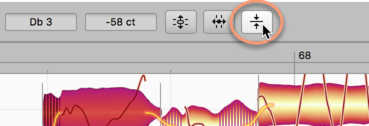
マクロには2つのスライダーがあります。左側のスライダーは、左から右へと動かすと静かな音が大きくなります。右側のスライダーは、右から左に動かすと大きな音が静かになります。
マクロを初めて開いた際のそれぞれの位置は下のとおりです。
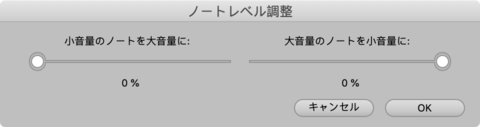
最大レベルを適用すると下のようになります。
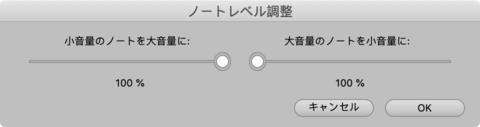
平均音量
左(音が小さい)および右(音が大きい)から動かすと、2つのスライダーが合流し、中央の平均音量へとblobが動きます。この値は、マクロを開く前に選択したノートの内容分析から算出されます。そのため、その音楽内容に基づいており、手動で調整することはできません。
マクロを使用すると、指定のノートがどちらかのスライダーに反応します。理由は明らかで、元のオーディオファイル内の指定のノートの音量は平均音量よりも大きいか小さいかの_どちらか_になるためです。各スライダーの極値は平均音量であるため(これを超えて動かすことはできません)、元々平均音量よりも小さな音はそれを上回ることはできず、同様に平均音量よりも大きな音はそれを下回ることはできません。
また、非常に音が小さくかつ長さの非常に短い一部のblobは、マクロに一切反応しません。これは意図的な動作で、Melodyneはこういったblobをノイズであると判断するためです。もちろん、こういった音も、音量ツールを使用して手動で自由に編集できます。
マクロを開く前に音量ツールを使用して選択されているノートのボリュームを手動で調整している場合、平均音量の計算には、元の値ではなく、調整済みの値が考慮されます。レベル調整が行われると、手動で調整したノートの直前の設定音量から、中央方向への動きがスタートします。手動で調整したノートがレベル調整の影響を受けないようにするには、マクロを開く前に選択対象からそのノートを除外します。
もちろん、マクロを開く前に1つのノートのみ選択している場合、選択対象の平均音量と選択されているノートの音量は同じになるため、スライダーは影響をもちませんん。
マクロを閉じる、再開時の補正値
[OK]を選択すると作業内容が保存され、[キャンセル]を選択すると以前の状態に戻り、マクロが終了します。もちろん、[OK]または[キャンセル]で終了後、音量ツールを使用してノートのボリュームをさらに調整できます。
また、[OK]で終了した場合も、[取り消す]機能を使ってマクロ編集を取り消すことができます。これは、(音量ツールが選択されている状態で)右クリックしてコンテキストメニューの[音量をリセット]を選択しても行えます。
すでにその音量がマクロの影響を受けているノートを選択してから再びマクロを開くと、マクロウィンドウに表示されているパーセンテージは以前の表示とは異なることがあります。この場合、選択されている他のノートが異なっており、2つの選択対象の平均音量が異なり、そのため表示されていたパーセンテージ値が違っていたことが考えられます。
